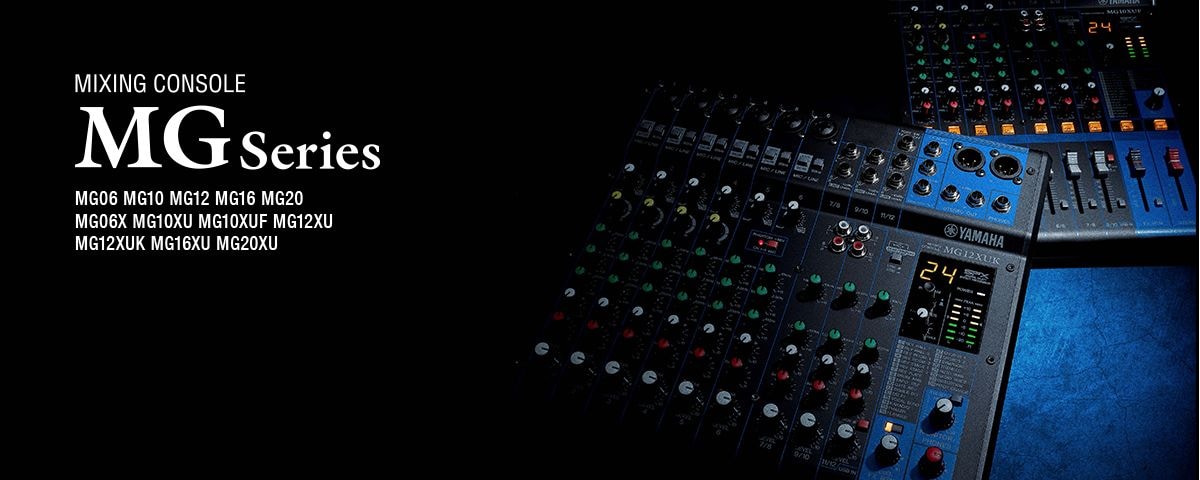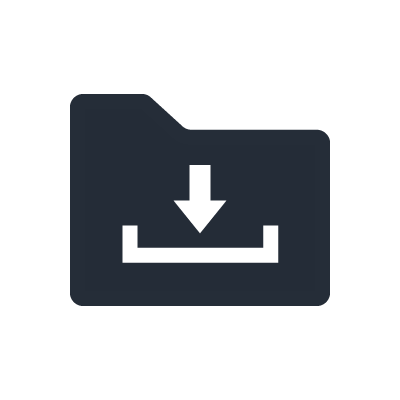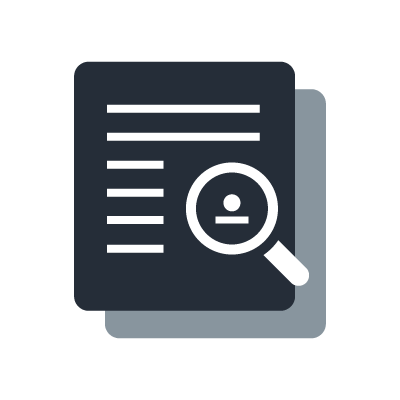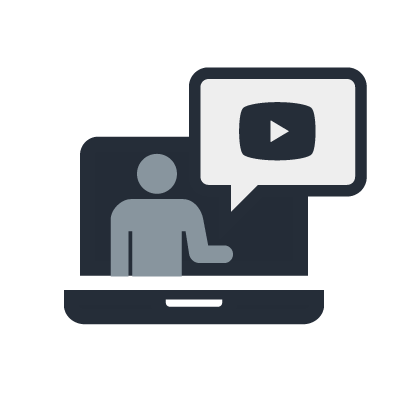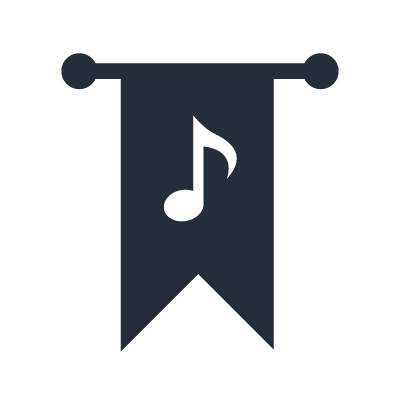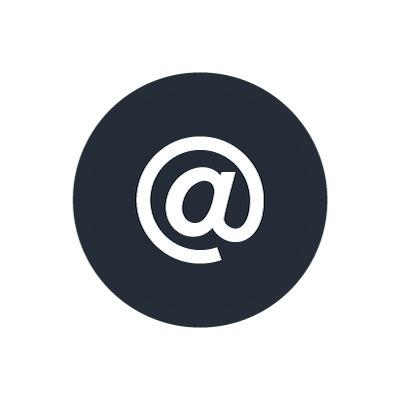MG Series
Einstellen der DAW-Software
Treibereinstellungen (Cubase-Reihe)
1. Stellen Sie sicher dass alle Anwendungen beendet wurden.
2. Verbinden Sie das Mischpult und den Computer mit einem USB-Kabel.
HINWEIS
(Nur Windows) Schließen Sie das USB-Kabel am gleichen USB-Port an, mit dem es bei Installation des Yamaha Steinberg USB Driver verbunden war. Wenn Sie einen anderen USB-Anschluss verwenden, müssen Sie den Yamaha Steinberg USB Driver erneut installieren.
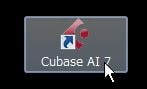
3. Doppelklicken Sie auf das Verknüpfungssymbol für Cubase auf Ihrem Schreibtisch, um die Cubase-Software zu starten.
4. Wenn beim Starten des Programms das Fenster [Select ASIO Driver] (ASIO-Treiber auswählen) erscheint, vergewissern Sie sich, dass das Pult der MG-XU-Reihe ausgewählt ist, und klicken Sie dann auf [OK]. Falls dieses Fenster nicht angezeigt wird, startet das Programm normal.
5. Wählen Sie im Cubase-Menü [Devices] (Geräte) -> [Device Settings] (Geräte konfigurieren).
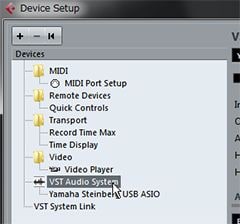
6. Wählen Sie [VST Audio System] (VST-Audiosystem) aus der Liste links im Fenster aus.
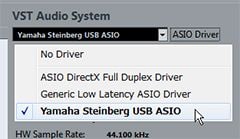
7. Beim ASIO-Treiber wählen Sie [Yamaha Steinberg USB ASIO] (Windows)/[MG-XU] (Mac) aus.
8. Klicken Sie auf [OK].
Audio-E/A-Einstellungen
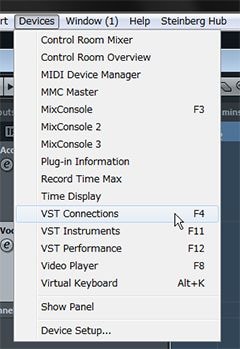
1. Wählen Sie in Cubase [Devices] (Geräte) -> [VST Connections] (VST-Verbindungen).
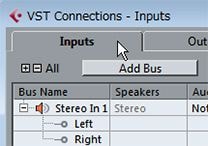
2. Klicken Sie auf die Registerkarte [Inputs] (Eingänge).
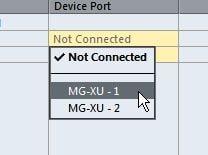
3. Wenn der Geräteanschluss mit dem Busnamen [Stereo In] (Stereoeingang) auf [Not Connected] (Nicht angeschlossen) eingestellt ist, klicken Sie darauf, um entsprechend [MG-XU - 1] (links) und [MG-XU - 2] (rechts) einzustellen.
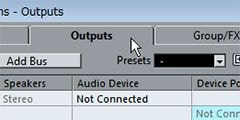
4. Klicken Sie auf die Registerkarte [Outputs] (Ausgänge).
5. Wenn der Geräteanschluss mit dem Busnamen [Stereo Out] (Stereoausgang) auf [Not Connected] (Nicht angeschlossen) eingestellt ist, klicken Sie darauf, um entsprechend [MG-XU - 1] (Windows)/[MG-XU L] (Mac) (links) Installationsanleitung für MG20XU/MG16XU/MG12XU/MG10XU 11 und [MG-XU - 2] (Windows)/[MG-XU R] (Mac) (rechts) einzustellen.
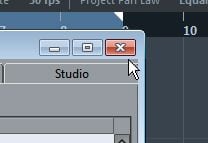
6. Sobald Sie alles eingestellt haben, klicken Sie oben rechts auf das Schließfeld ×, um dieses Fenster zu schließen.
Damit sind die Einstellungen abgeschlossen.
Verwenden anderer DAW-Software als Cubase
1. Stellen Sie sicher, dass alle Anwendungen beendet wurden.
2. Verbinden Sie das Mischpult und den Computer mit einem USB-Kabel.
HINWEIS
- Schließen Sie nur das Gerät an, das den Yamaha Steinberg USB Driver unterstützt.
- (Nur Windows) Schließen Sie das USB-Kabel am gleichen USB-Port an, mit dem es bei Installation des Yamaha Steinberg USB Driver verbunden war. Wenn Sie einen anderen USB-Anschluss verwenden, müssen Sie den Yamaha Steinberg USB Driver erneut installieren.
3. Starten Sie die DAW-Software.
4. Öffnen Sie das Fenster zum Einstellen der Audioschnittstelle.
5. (Nur Windows) Stellen Sie den DAW-Software-Treiber auf „ASIO“ ein.
6. Nehmen Sie die folgenden Einstellungen vor.
Windows
Stellen Sie den ASIO-Treiber auf „Yamaha Steinberg USB ASIO“ ein.
Mac
Wählen Sie „MG-XU“ als zu verwendende Audioschnittstelle aus.
Damit sind die Einstellungen abgeschlossen.
Mixer-Einstellungen
Beim MG20XU/MG16XU/MG12XU
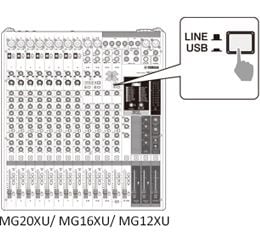
1. Stellen Sie den Schalter [LINE/USB] des Stereokanals auf [USB].
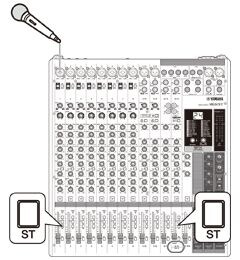
2. Drücken Sie den Schalter [ST] des Stereokanals, den Sie auf USB eingestellt hatten, sowie der Kanäle, an denen das oder die Mikrofone angeschlossen sind.
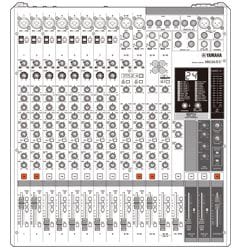
3. Schalten Sie alle zu verwendenden Kanäle ein, und stellen Sie die Pegel wie gewünscht ein.
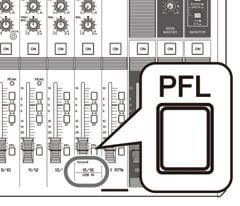
4. Schalten Sie den [PFL]-Schalter des Stereokanals ein, den Sie auf USB eingestellt hatten.
Nur dieser Kanal kann hörbar gemacht werden. Audiosignale von Mikrofonen anderer Kanäle sind nicht zu hören.
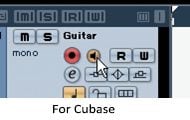
5. Klicken Sie auf die Monitoring-Schaltfläche in der DAW-Software.
Sie können die zugeführten Audiosignale über die DAW-Software hören.
Beim MG10XU
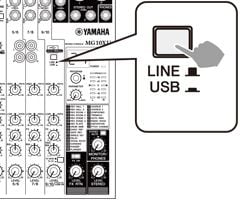
1. Stellen Sie den Schalter [LINE/USB] der Kanäle 9/10 auf [USB].
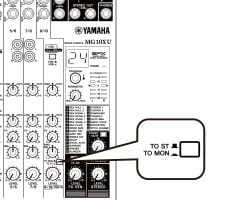
2. Stellen Sie den Schalter [TO MON/TO ST] der Kanäle 9/10 auf [TO MON].
3. Stellen Sie den Pegel der Kanäle 9/10 wie gewünscht ein.
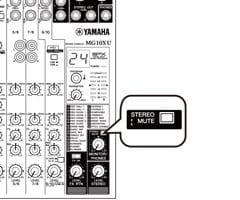
4. Schalten Sie den Schalter [STEREO MUTE] bei MONITOR/PHONES ein.
Sie können die zugeführten Audiosignale jetzt nicht mehr hören.
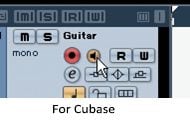
5. Klicken Sie auf die Monitoring-Schaltfläche in der DAW-Software.
Sie hören jetzt die zugeführten Audiosignale über die DAW-Software.
Signalweg

Wenn Sie [STEREO MUTE] bei MONITOR/PHONES einschalten, können Sie keine Audiosignale von Mikrofonen usw. im Mischpult direkt hören. Das Audiosignal durchläuft jedoch den Stereobus und erreicht den Computer. Audiosignale, welche durch die DAW-Software zum Computer geleitet wurden, werden zu den Kanälen 9/10 geführt (eingestellt auf USB). Wenn Sie Kanäle 9/10 auf [TO MON] einstellen, können Sie das Audiosignal der DAW-Software hören. Auf diese Weise wird das Audiosignal ausschließlich über die DAW-Software abgehört.